文書番号: 000129172
Ubuntu 操作系统与 Dell EMC PERC10 RAID 控制器 H740p 和 H840 的兼容性
概要: 如何在运行 PERC10(H840P 或 H740P)的戴尔 PowerEdge 服务器上使用 HWE 选项安装 Ubuntu 16.04。
文書の内容
現象
目录
说明
通过查阅我们的操作系统支持列表,您可以找到特定服务器上支持的特定版本。Ubuntu LTS 16.04 在初始版本中不支持 Dell EMC PERC10 RAID 控制器 H740p 和 H840。
 提醒:按照本文中的说明,您可以找到系统中安装的 PERC 文。
提醒:按照本文中的说明,您可以找到系统中安装的 PERC 文。
在配备 PERC10 RAID 控制器的系统上安装 Ubuntu LTS 16.04 时,RAID 控制器上创建的存储分区将会丢失或不会显示。
16.04.4 HWE 内核版本提供了对这些可选组件的支持。
对于支持 Dell EMC PERC10 RAID 控制器 H740p 和/或 H840 的 PowerEdge 服务器,应使用 Ubuntu 和/或操作系统支持列表定义的 Ubuntu 版本 16.04.4(所需的最低版本)或更高版本。
原因
解決方法
要安装 Ubuntu 版本 16.04.4 HWE 内核,请按照以下步骤进行操作:
1.启动时,按 F11 键进入引导选项界面。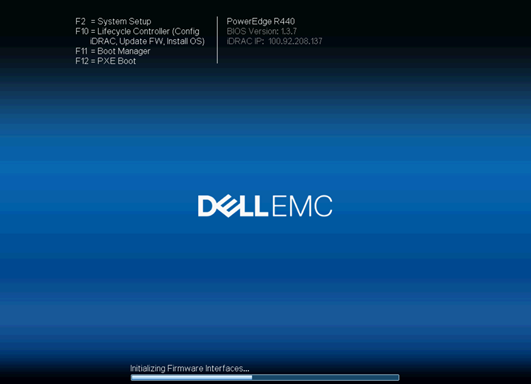
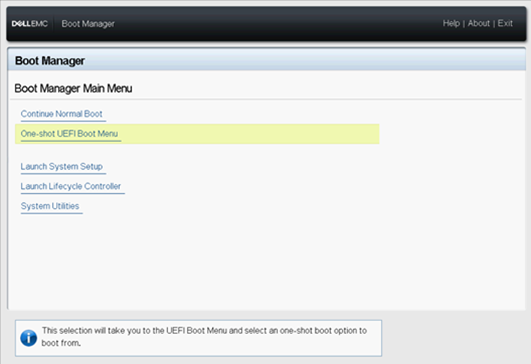
3.根据所使用的安装介质(如 IDRAC 虚拟介质、支持 CD、USB 闪存盘、网卡等)选择引导选项。
4.选择操作系统的语言。
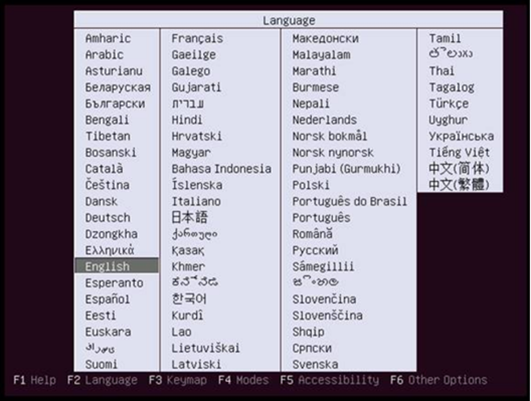
5.选择第二个选项“install Ubuntu Server with the HWE Kernel”以进行安装。HWE 是指硬件支持并将支持 Dell EMC PERC10 RAID 控制器 H740p 或 H840。
提醒:如果您在此不正确地选中“Install Ubuntu Server”,之后可能无法识别 PERC10 卡和功能。
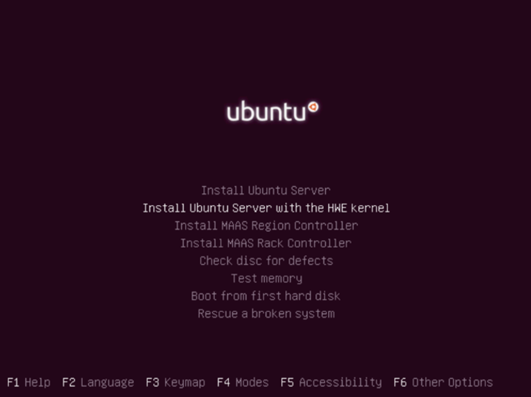
6.选择安装过程的显示语言(可根据情况选择)。
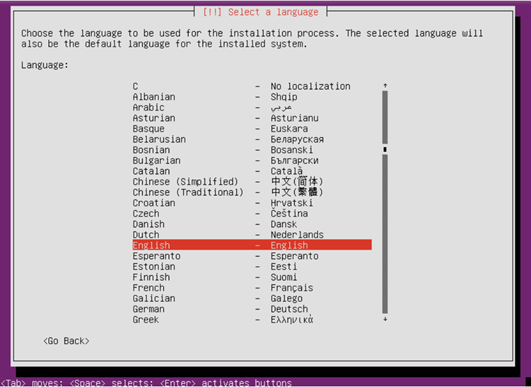
7.选择“Yes”以继续安装。
8.根据需要,选择您所在的区域。
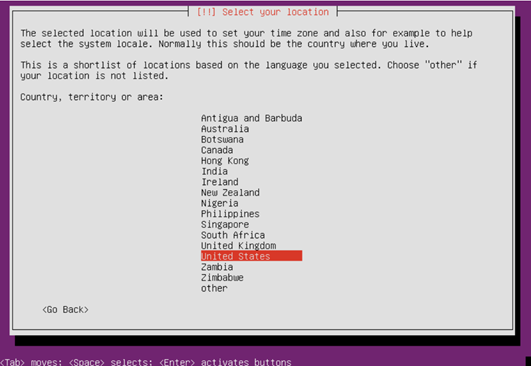
9.检测键盘布局,选择“No”以继续。
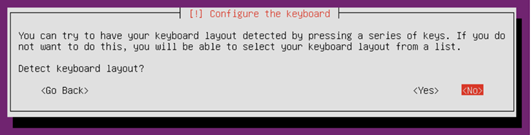
10.选择所需键盘布局的国家/地区。
11.检测硬件制造商提供的虚拟驱动器磁盘。如果不需要加载其他组件,请选择“No”继续。
12.提示加载其他组件,请等待,直到 100% 完成。
13.输入网络配置接口,然后选择主要网络端口。
14.如果某个所选网络端口未正确连接,则系统将显示相应提示。单击“Continue”并选择“Do not set the network。”
15.输入系统的主机名。
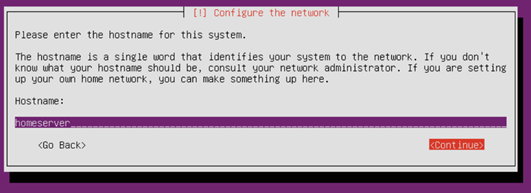
16.填写用户的全名。
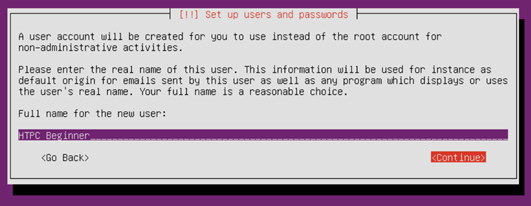
17.填写用户名,用户名必须以小写字母开头,后跟任意数字和其他小写字母的组合。
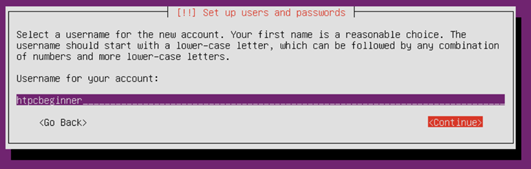
18.为该用户名输入密码。安全密码应为字母、数字和标点的组合。
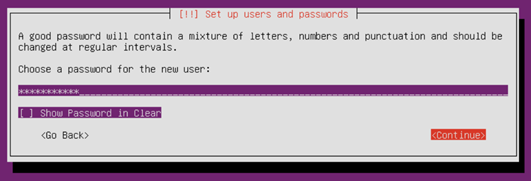
19.再次输入密码进行确认。
20.密码设置完成后,安装程序将询问是否加密主目录。根据需要进行选择以继续。
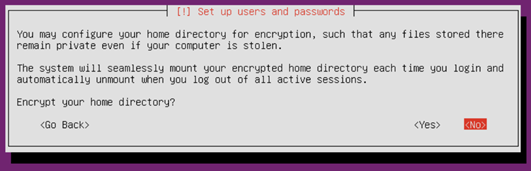
21.进入磁盘分区后,您可以手动配置(适合熟悉分区配置的用户)或根据向导使用整个磁盘(推荐),将整个磁盘用于没有数据或不需要保留硬盘数据的新主机。
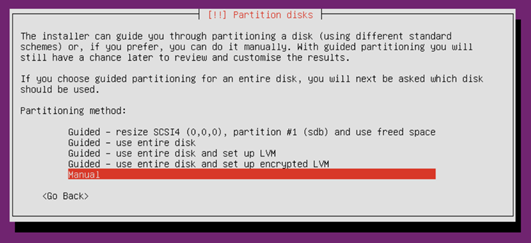
22.选择要将系统安装到分区的磁盘,然后按照提示进行操作,并保留默认值。

23.分区至关重要。在将分区写入硬盘之前,系统将再次提示您确认。
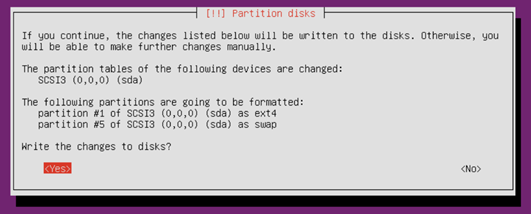
24. 如果 Ubuntu 检测到主机已连接到其他系统,则会弹出以下提示。如果不再需要原始系统,请选择“Yes”以继续。
25.确认配置的分区和装载点信息,并选择“Partition ends and write modifications to disk”以继续。如果有问题,可以选择“Undo changes to partitions set”。
26.选择“Yes”即可开始安装系统。
27.配置包管理器,根据需要添加 HTTP 代理信息。

28. 选择如何管理系统上的更新,请根据需要进行选择。
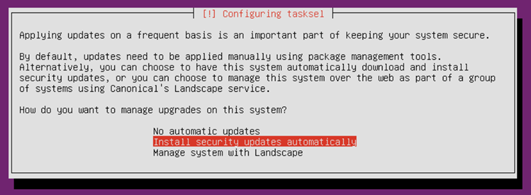
29. 根据需要选择要安装的组件,使用空格键进行选择,然后按 Enter 键继续。
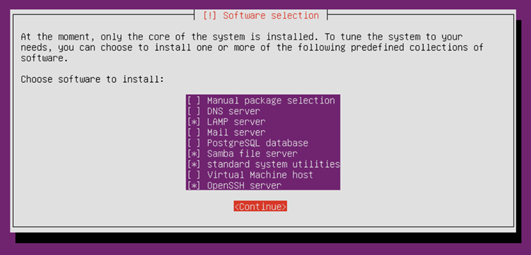
30. 等待安装完成。

31.安装过程结束后,移除安装介质,然后按“Continue”以重新启动。
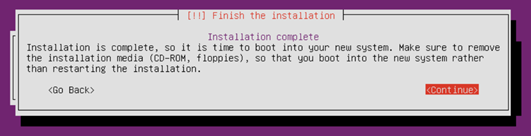
32.重新启动后,进入系统并输入您之前创建的用户名和密码以进行登录。
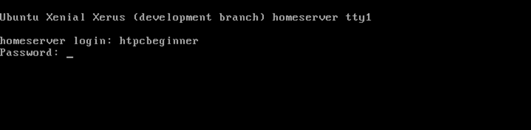
文書のプロパティ
影響を受ける製品
PowerEdge R415, PowerEdge R440, PowerEdge R540, PowerEdge R640, PowerEdge R6415, PowerEdge R740, PowerEdge R740XD, PowerEdge R940, PowerEdge RAID Controller H740P, PowerEdge RAID Controller H840, PowerEdge T440, PowerEdge T640
最後に公開された日付
28 9月 2021
バージョン
4
文書の種類
Solution